Durée totale de la procédure : 2 à 5 minutes
Cette méthode est simple et rapide. Elle n'est cependant pas la plus sécuritaire (le partage des vidéos est possible entre les usagers de l'UdeM). De plus, la pérennité des vidéos partagés de cette manière n'est pas garantie au delà de la séance en cours. Il s'agit donc d'une méthode fonctionnelle, mais non optimale pour la diffusion de vidéos qui seront à réutilisés pour plusieurs séances. Pour une méthode plus pérenne et sécuritaire, diffusez vos enregistrements Zoom avec l'Espace Vidéo.
Étape 1Enregistrer votre séance Zoom (sur le Cloud) | Étape 2Récupérer le lien de votre enregistrement | Étape 3Partager le lien de votre enregistrement dans StudiUM |
|---|
Étape 1 - Enregistrer votre séance Zoom1.1. Dès le début de votre séance Zoom, cliquez sur le bouton "Enregistrer" apparaissant au bas de l'application Zoom, puis sélectionnez "Enregistrement sur le Cloud". 1.2. Une fois votre séance Zoom terminée, en cliquez sur le bouton "Fin". L'enregistrement de votre séance sera alors automatiquement déposé dans votre compte Zoom. Un délai de traitement variant normalement entre quelques minutes et 2 heures est à prévoir (selon la durée de l'enregistrement, votre connexion Internet et l'utilisation des serveurs Zoom.) |
|---|
Étape 2 - Récupérer le lien de votre enregistrement2.1. Lorsque votre vidéo sera traitée, vous recevrez un courriel (exemple ci-dessous) contenant 2 liens : Le premier lien concerne uniquement l'hôte : ne pas partager avec les étudiants. Il s'agit d'un lien vers la vidéo dans votre compte Zoom, pour la consulter et ajuster les paramètres au besoin. Le deuxième est un lien que vous pouvez partager directement avec vos étudiants. Important : vous pouvez également accéder à vos enregistrements en passant directement par votre compte Zoom à l'adresse umontreal.zoom.us. Cliquez ensuite sur "Connexion", puis sur l'onglet "Enregistrements" dans le menu apparaissant à gauche de la page suivante. + + 2.2. (Optionnel) En accédant à votre vidéo dans votre compte Zoom (1er lien Web dans le courriel ou en passant par l'onglet "Enregistrement" de votre compte Zoom), vous pouvez, au besoin, éditer votre vidéo (couper le début ou la fin) en cliquant sur l'icône de votre enregistrement ou ajuster les paramètres de partage en cliquant sur le bouton "Partager" en haut et à droite. 2.3. Copiez l'adresse Web de votre enregistrement, obtenue dans le courriel (2e lien web) ou bien en cliquant sur le bouton "Copier le lien partageable" à partir de la page de votre enregistrement dans votre compte Zoom. |
|---|
Étape 3 - Partager le lien de votre vidéo dans StudiUM3.1. Accédez à votre cours StudiUM, cliquez sur "Ajouter une nouvelle activité ou une ressource", puis sélectionnez "URL" au bas de la liste. Cliquez ensuite sur "Ajouter." + + 3.2. Finalement, nommez votre ressource (ex : séance Zoom du 11 août) et collez l'adresse Web obtenue précédemment dans la zone "URL externe", puis cliquez sur "Enregistrer et revenir au cours." + Votre enregistrement est maintenant disponible pour les étudiants de votre cours sur StudiUM. Selon votre contexte, vous pouvez rendre les enregistrements de vos séance disponibles systématiquement pour vos étudiants, ou vous pouvez ajouter certaines restrictions d'accès à vos enregistrement, en fonctions :
Voir le procédurier pour ajouter une restriction d'accès à vos vidéos déposées sur StudiUM |
|---|
Revenir à la page principale
Accéder aux procéduriers











